win10无法创建快捷方式的解决方法 win10无法创建桌面快捷方式如何修复
更新时间:2023-07-19 10:23:24作者:zheng
有些用户在使用win10电脑的时候发现电脑无法在桌面上创建应用程序的快捷方式,今天小编就给大家带来win10无法创建快捷方式的解决方法,如果你刚好遇到这个问题,跟着小编一起来操作吧。
解决方法:
1.同时按下win+r键打开运行程序
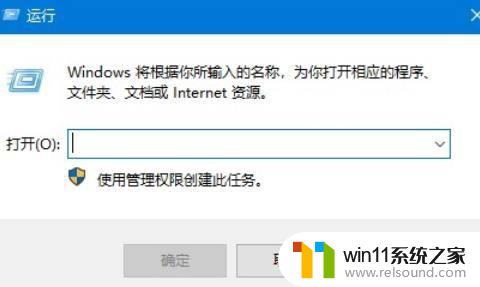
2.在窗口内输入命令:shell:sendto后点击确认
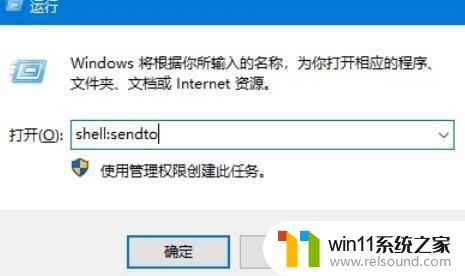
3.在开启的窗口中可以看到目前鼠标右键发送选项里面的内容
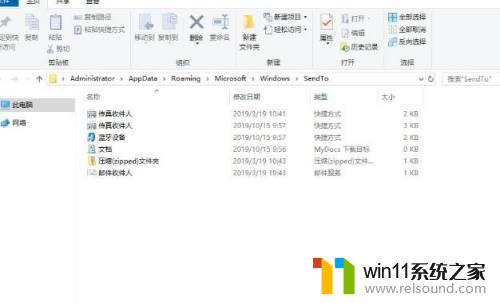
4.在空白处新建一个文本,如图所示:
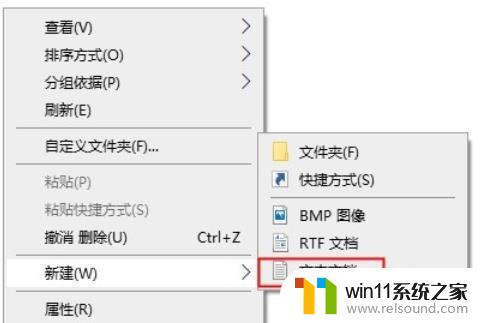
5.更改名称为桌面快捷方式.desklink,注意的是要将文本文档的后缀.txt删除
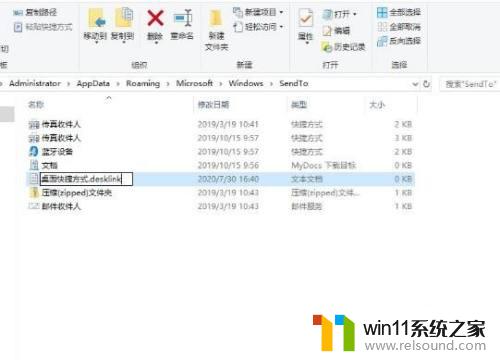
6.更改后文件格式更改,这样桌面快捷方式就还原了
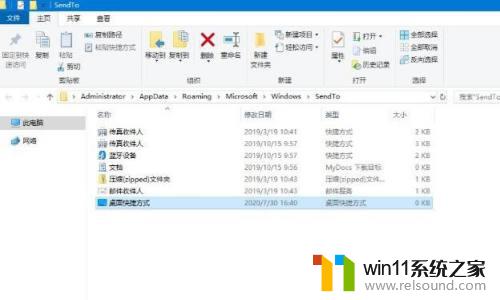
以上就是win10无法创建快捷方式的解决方法的全部内容,还有不清楚的用户就可以参考一下小编的步骤进行操作,希望能够对大家有所帮助。
win10无法创建快捷方式的解决方法 win10无法创建桌面快捷方式如何修复相关教程
- win10无法打开此安装程序包的解决方法 win10无法打开此安装程序包怎么办
- win10更新后声音没了怎么办 win10更新后没声音修复方法
- win10系统如何设置锁屏壁纸 win10锁屏壁纸设置桌面壁纸方法
- win10如何进入运行界面 win10进入运行界面的方法
- win10卸载王码输入法的方法 win10怎么卸载王码输入法
- win10登陆微软账户的方法 win10如何登陆微软账户
- 战舰世界win10不能打字怎么办 win10玩战舰世界无法打字修复方法
- 引用账号当前已锁定,且可能无法登录win10怎么解决
- win10音量图标空白怎么办 win10不显示音量图标的解决方法
- 战地3无法在win10运行解决教程 win10战地3无法运行游戏怎么办
- win10不安全连接怎么设置为安全
- win10怎么以兼容模式运行程序
- win10没有wlan连接选项
- 怎么检查win10是不是企业版
- win10怎么才能将浏览过的记录不自动保存
- win10无法打开gpedit.msc
win10系统教程推荐